
Inhaltsverzeichnis:
- Autor John Day [email protected].
- Public 2024-01-30 07:17.
- Zuletzt bearbeitet 2025-01-23 12:52.
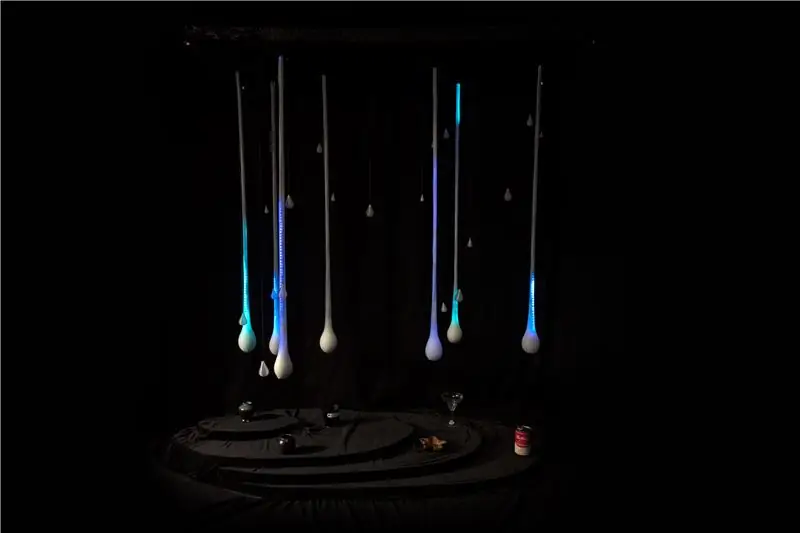

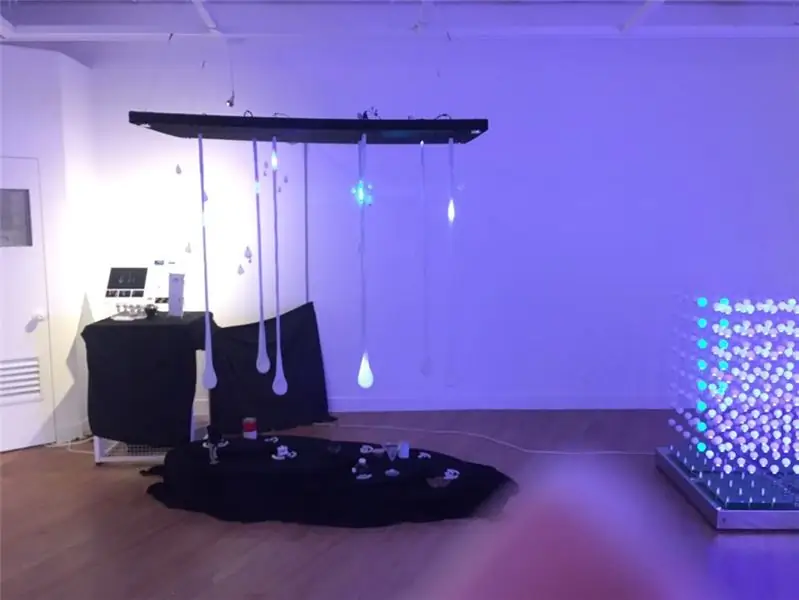
Wir waren daran interessiert, eine positive Resonanz zu bekommen, indem wir uns mehr auf den Klang in einer Umgebung konzentrierten, in der die Leute im gleichen Klang regnen würden.
Es regnet jedoch nicht jedes Mal, wenn Sie sicherstellen möchten, dass Sie konzentriert sind. Daher ist es das Ziel, sich wie eine verregnete Umgebung zu fühlen, indem Sie ein Erlebnis durchscheinen und gleichzeitig einige Geräusche in Stille hören, damit Sie es sowohl drinnen als auch draußen genießen können.
Schritt 1: Idee
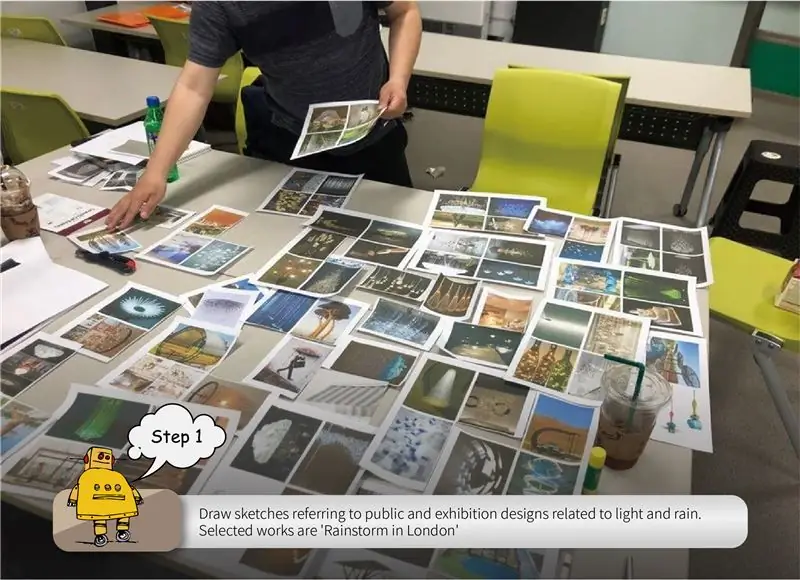
Um diese Probleme zu lösen, erstellen wir zunächst eine Umgebung, in der Regen mit LED Strip und Aduino auf die Animation fällt.
Ziel war es, die Monotonie zu beseitigen, indem die Regentropfen beschleunigt wurden, als würden sie fallen, als ob sie die Schwerkraft hätten.
Außerdem dachte ich, dass es für eine angenehmere Erfahrung gut wäre, wenn im Moment des Regens ein Geräusch zu hören wäre. Der Sound wurde entwickelt, um Benutzern die Interaktion mit der Arbeit zu ermöglichen, aber wir waren der Meinung, dass der Benutzer versuchen konnte, so viel Sound wie möglich einzugeben. Daher dachte ich, dass die Parameter, die den Klang erzeugen, Spaß machen können, indem das eigentliche Material verwendet wird.
Schritt 2: Lieferliste
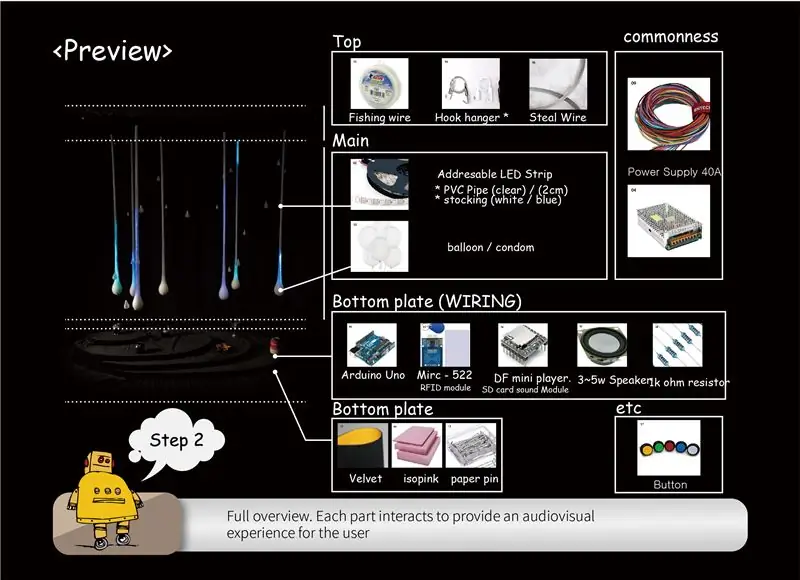
1. Isopink* (50T 1800*900 * 3)
Tatsächlich ist es möglich, eine Vielzahl von Materialien wie Holz, Platten oder Netze anstelle von Iso-Pink zu verwenden, aber wir haben Iso-Pink verwendet, weil die Decke während des Testprozesses nicht stark genug war, um ihrem Gewicht standzuhalten. Wir hatten nicht genug Daher haben wir uns für relativ leichtes Isopink entschieden.
2. Adressierbarer LED-Streifen (1m ~ 1,5m / 7ea)
3. Arduino Uno (7ea)
4. Stromversorgung 40A 220V (1ea)
5. Mirc - 522 RFID-Modul (1ea)
6. DF-Miniplayer. SD-Karten-Soundmodul (7ea)
7. 3~5w Lautsprecher (7ea)
8. 1k Ohm Widerstand (14ea)
9. Kabel anschließen (4ea)
10. Samt (800*1600 / 2ea)
11. Angeldraht (3m / 3ea)
12. Papiernadel* (1ea 100pic)
13. Ballon (7ea)
13-1 Kondom (7ea)
14. Strumpf (weiß / blau) (3ea)
15. Hakenaufhänger * (4ea)
16. Draht stehlen (10color / 20m / 1ea)
17. Taste (4ea)
18. Box (Acryl) (1 Stück)
19. Elektroband
20. Drahtgehäuse
21. PVC-Rohr (klar) / (2cm)
22. SD-Karte Mini (7ea)
# Werkzeug
1. Lötkolben
2. Bohrmaschine
3. Handsäge
4. 3D-Drucker
5. Drahtschneider
6. Zange
7. Klebepistole
8. Sekundenkleber
Schritt 3: Prozess
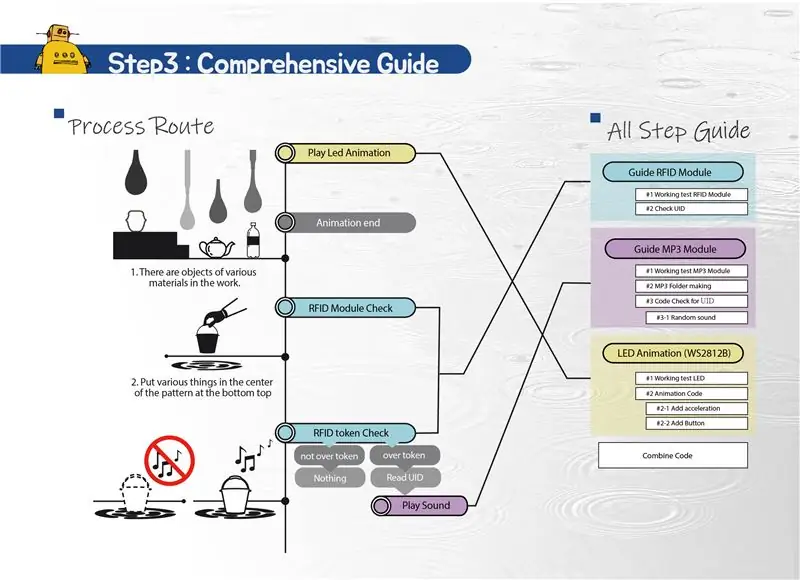
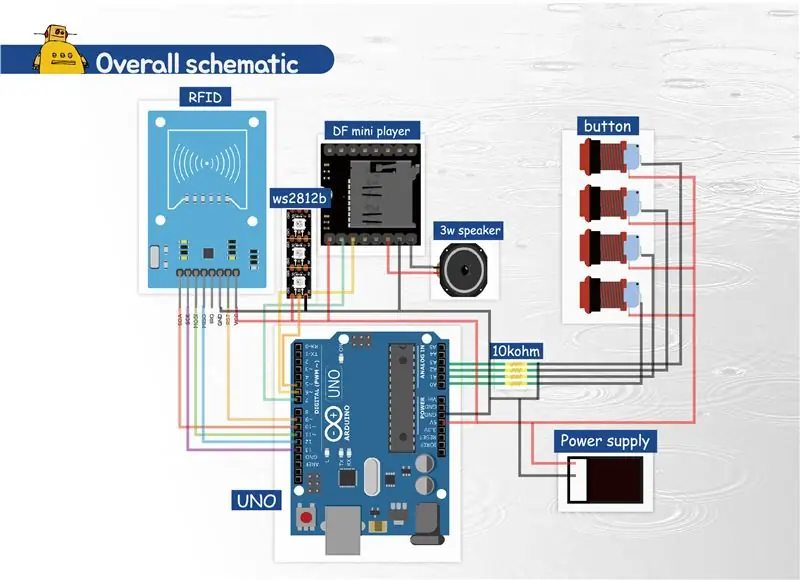
Um mit LEDs eine regnerische Umgebung zu schaffen, mussten zunächst LED-Strips an der Decke angebracht werden.
Der an der Decke befestigte LED-Streifen sendet Animationen aus und erzeugt einen visuellen Regeneffekt.
In Bezug auf den Sound bestand ein Bedarf an einem Mittel, um verschiedene Sounds zu erzeugen, und die Wahl fiel auf SD CARD MP3 MODULE und RFID.
Das SD-Karten-MP3-Modul eignet sich zum Exportieren vieler Sounddateien als Gerät, das auf der SD-Karte enthaltene Musikdateien an Lautsprecher exportiert.
RFID ist eine Art Identifikationsgerät, und das RFID-Modul empfängt den UID-Wert des Tokens, der auf sich selbst platziert wird. Mit RFID dachten wir, dass Maschinen verschiedene Dinge unterscheiden können und interessante Interaktiven möglich sind.
Nach diesem Prinzip wird die Arbeit wie ein Bild vorangetrieben.
Die Decke befindet sich normalerweise bei 2,5 bis 4 m, daher beträgt die empfohlene LED-Länge 1 m bis 1,5 m. Bei Verwendung von ws2812b Standard-LED ohne Verarbeitung werden etwa 100 bis 130 LEDs verwendet. Wenn es kürzer ist, liegt möglicherweise ein Problem in der Animation vor.
Für die Produktion des Werkes werden wir nach der Erläuterung jedes Teils in der Reihenfolge RFID, MP3-Modul und LED-Animation nach umfassender Produktion weitere Herstellungsmethoden erläutern.
Schritt 4: RFID-Modul führen
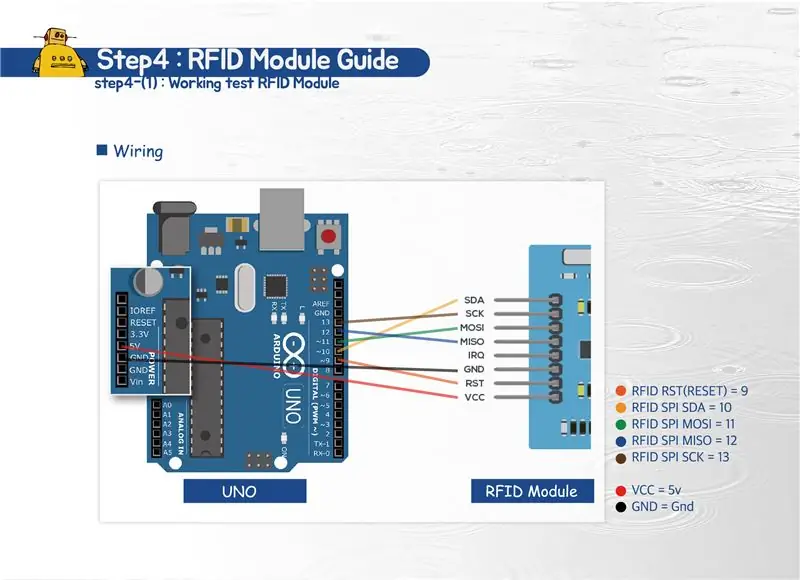
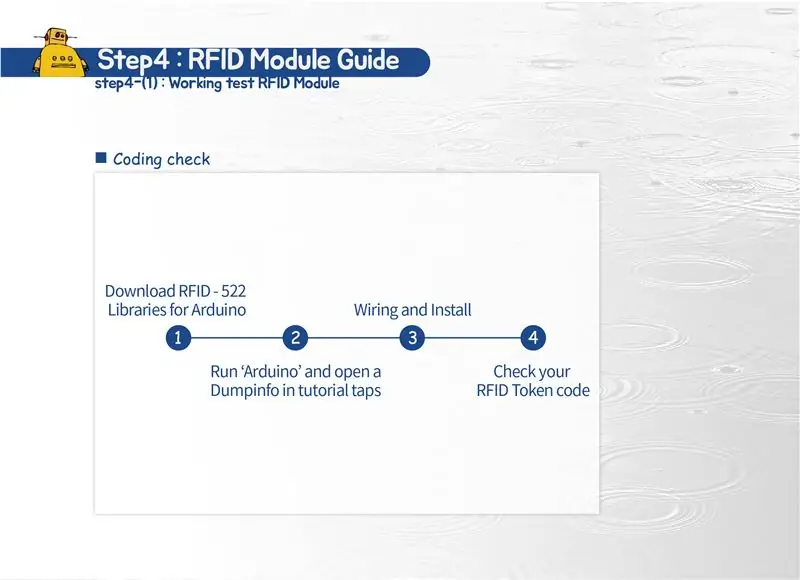
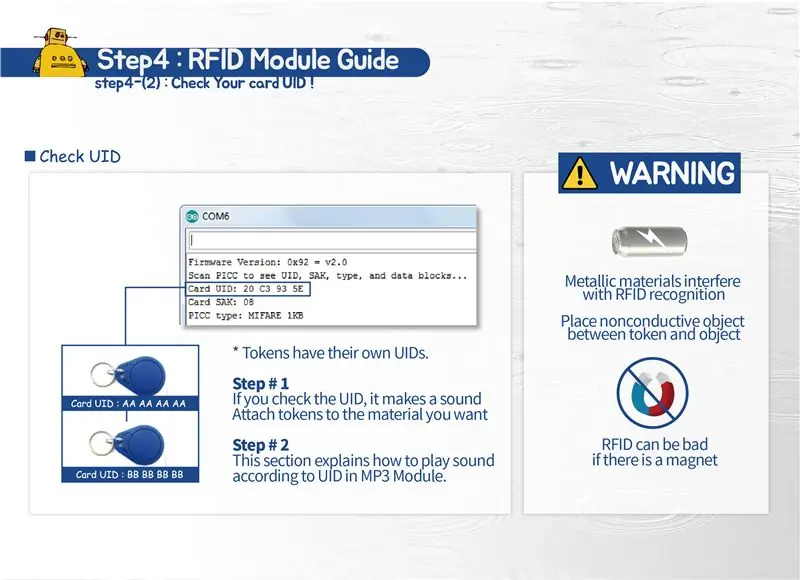
* Funktionstest RFID-Modul (Schritt 4 - 1)
RFID besteht aus einem Token mit einer eindeutigen UID und einem Teil eines RFID-Moduls (Antenne), das die UID empfängt. Führen Sie die folgenden Schritte aus, um den RFID-Betrieb und die UID-Überprüfung jedes Tokens zu überprüfen.
RFID RST = 9 RFID SDA = 10 RFID MOSI = 11 RFID MISO = 12 RFID SCK = 13 VCC = 5V GND = GND
Verbinden Sie sich mit jedem Teil des Arduino.
Laden Sie die RFID-522-Bibliothek über den Link RFID-522-Bibliothek (https://www.arduinolibraries.info/libraries/mfrc522) herunter. * Wenn Sie ein anderes RFID-Modul verwenden, benötigen Sie möglicherweise eine andere Bibliothek für dieses Modul.
Fügen Sie nach dem Ausführen des Arduino-Programms die heruntergeladene Bibliothek als zusätzliche ZIP-Bibliothek zum Skizzieren zusätzlicher Bibliotheken hinzu. Installieren Sie dann die Datei-Example-MFRC522 -Dumpinfo-Code.
*Überprüfen Sie Ihre Karten-UID (Schritt 4 - 2)
Wenn Sie den Tools-Serial Monitor öffnen, erscheint eine Meldung auf Kanal 9600.
Legen Sie den beim Kauf des RFID-Moduls bereitgestellten Token oder die Karte oben auf das Modul. Sie müssen die Token-Informationen wie die Bildinformationen lesen.
Notieren Sie in den gelesenen Informationen die empfangene UID, wie in der Abbildung gezeigt.
Jeder Token hat eine eindeutige UID und einen 8-stelligen hexadezimalen Wert. Die UID wird später verwendet, um andere MP3-Dateien vom MP3-Modul zu senden.
* Warnung
RFID의 인식을 방해합니다. 비전도물체를 사용하거나 중간에 비전도물체를 두십시오 자석이 있을경우 RFID가 불량해질수 있습니다
* Wenn Sie Arduino Mega oder ETC verwenden
Überprüfen Sie "Typisches Pin-Layout verwendet" in einem dumpcode.ino
Schritt 5: MP3-Modul führen
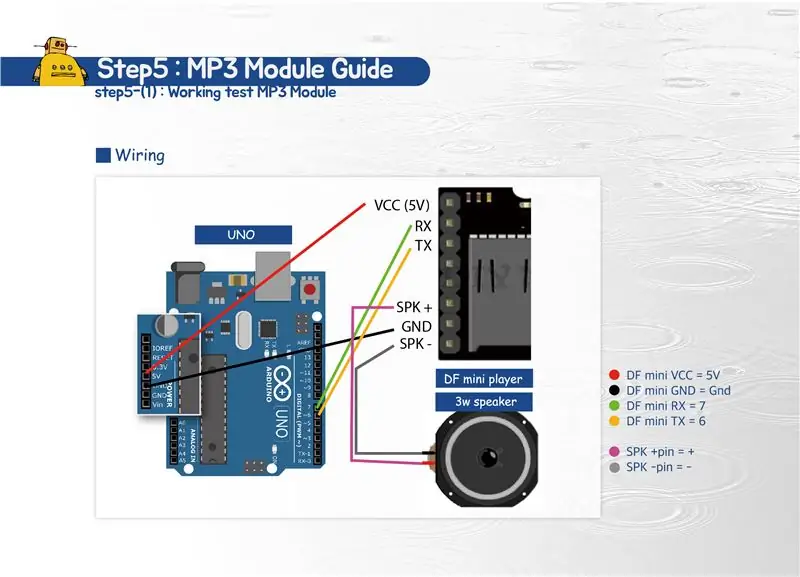
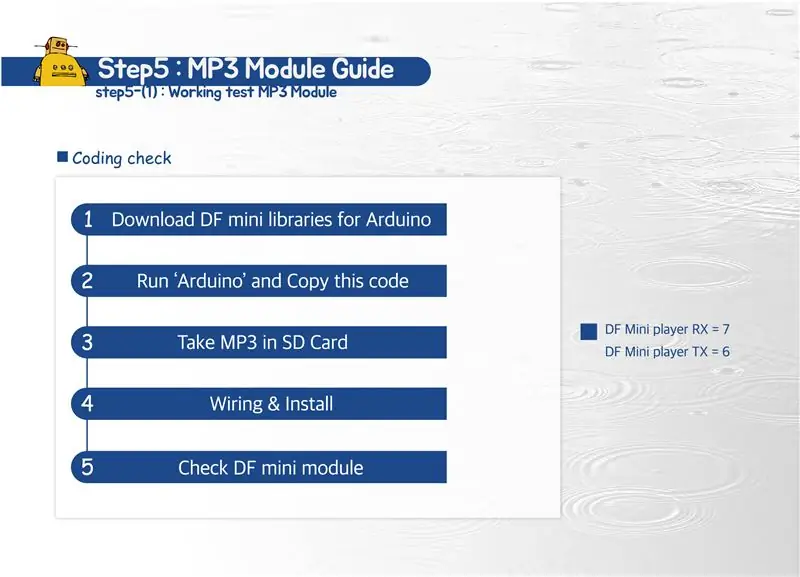
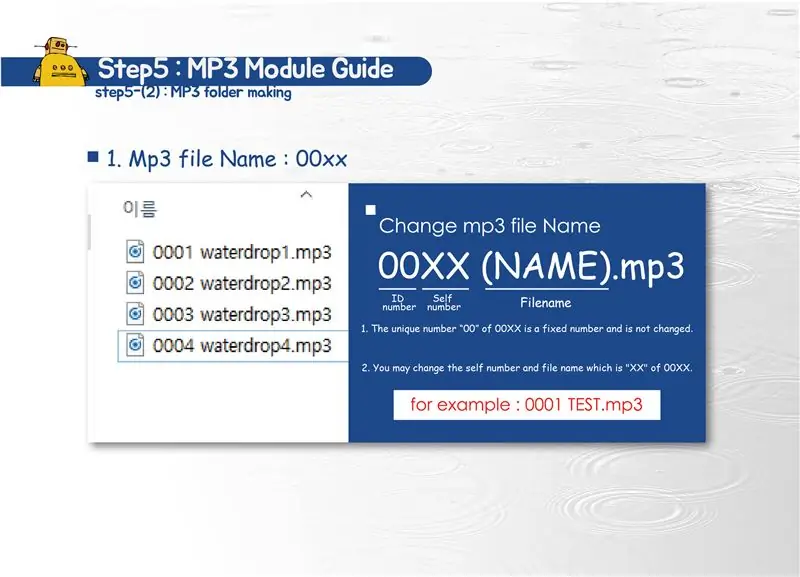
* Funktionstest MP3-Modul (Schritt 5 - 1)
Das MP3-Modul übernimmt die Aufgabe, die Sprachdatei im Speicher gemäß dem angegebenen Befehl an den Lautsprecher zu übertragen. Das verwendete MP3-Modul ist ein DF-Mini-Player, und der Speicher erfordert eine separate SD-Karte im Mini-Format.
Um den Betrieb zu überprüfen, beziehen Sie sich auf das Bild und stellen Sie wie unten beschrieben eine Verbindung zu jedem Teil von Arduino her.
DF-Mini-Player RX = 7 DF-Mini-Player TX = 6
VCC = 5V GND = GND
SPK_1 = SPK + SPK_2 = SPK-
* MP3-Ordner erstellen (Schritt 5 - 2)
Die SD-Karte mini wird vom Computer mit dem SD-Kartenleser als USB erkannt. Für den DF Mini-Player ist die erkannte Dateierweiterung wav, mp3, wma-Datei und der Dateiname sollte 00xx (Zahl) sein. mp3 (Dateiformat).
Beispiel: 0001.mp3 oder 0001 Name mp3
Wenn Sie das Beispielformat nicht befolgen, spielt der DF Mini Player möglicherweise keine Audiodateien ab.
Installieren Sie die DF Sound-Modulbibliothek über den Link auf die gleiche Weise wie zuvor. (https://github.com/DFRobot/DFRobotDFPlayerMini)
Wenn Sie MP3-Dateien in die SD-Karte eingefügt haben, installieren Sie den beigefügten DF TEST-Code. Der DF TEST-Code ist ein Laufwerksprüfcode, der die Datei 0001.mp3 in regelmäßigen Abständen ausführt. (Siehe Video und Bilder)
* Audio in zufälliger Reihenfolge abspielen (Schritt 5 - 3)
1. SD-Karte에 폴더를 추가합니다 (폴더명은 두자리 숫자입니다.)
2. mp3파일을. (파일명은 0XX.mp3 혹은 00xx.mp3 입니다.)
3. df_random_test.ino의 확인해주세요
Musik = zufällig (1, 3); // Audiodatei installieren 001 ~ 003.mp3
myDFPlayer.play(Musik); // Eine MP3-Datei abspielen 001 ~ 003.mp3 (zufällig)
Schritt 6: LED-Animation (WS2812B) - 1
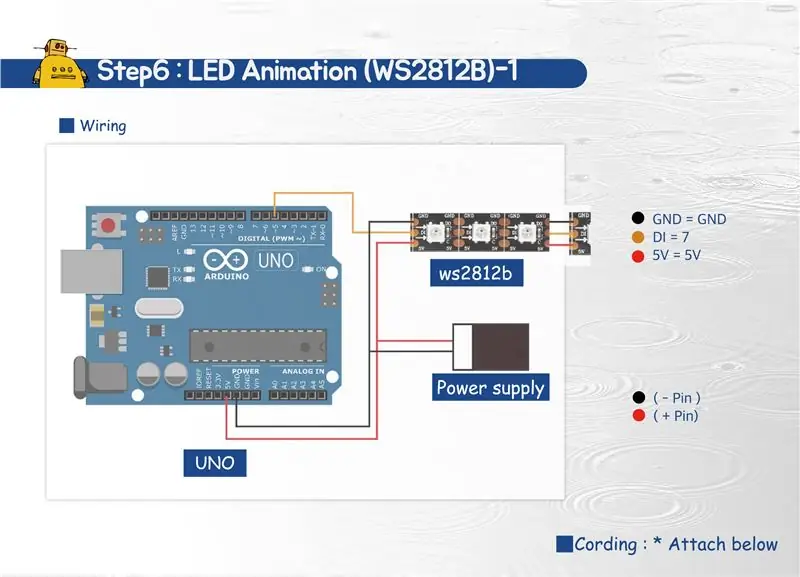
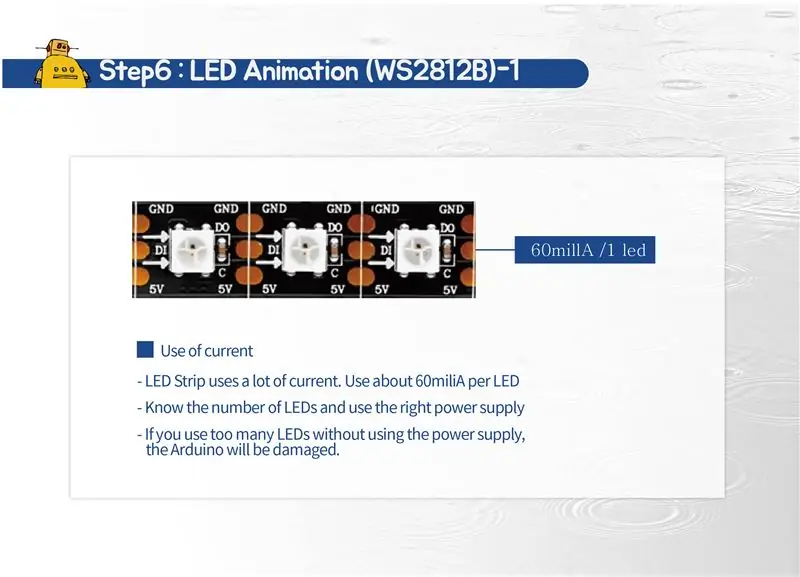
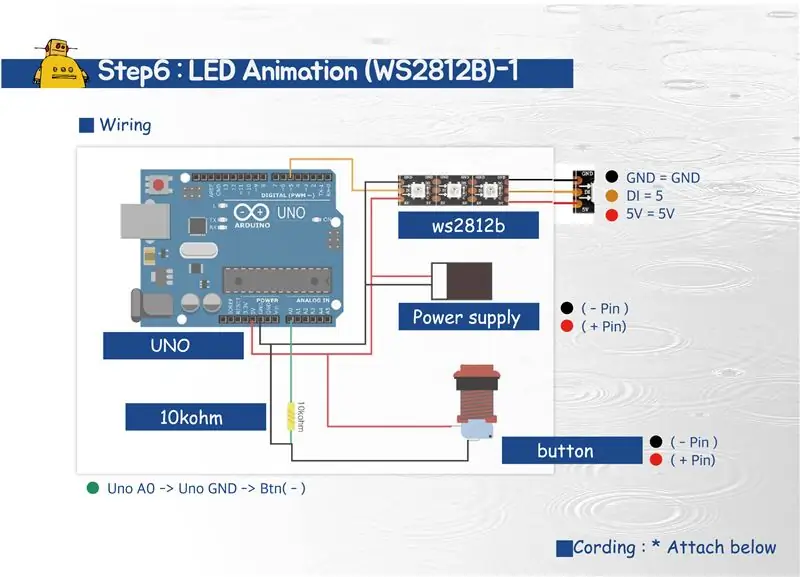
* Funktionstest LED-Streifen (Schritt 6 - 1)
LED Strip wird verwendet, um eine regnerische Umgebung zu schaffen. Die Animation wurde mittels Linkanimation erstellt.
learn.adafruit.com/multi-tasking-the-ardui…
Die Animation wird zeitgesteuert mit Millisekunden ohne Verzögerung fortgesetzt. Der Grund für die Verwendung dieser Methoden ist, dass das mp3-Modul und das RFID-Modul organisch interagieren.
github.com/adafruit/Adafruit_NeoPixel
Nach der Installation der Bibliothek installieren Sie bitte den beigefügten Code. Nach der Verdrahtung wie im Bild wird die normale LED-Animation angewendet.
* Überprüfen Sie Ihren Strom
LED Strip verbraucht viel Strom. Verwenden Sie etwa 60 MilliA pro LED
LED의 수를 파악하고 그에 맞는 Netzteil를 사용하세요
Netzteil를 사용하지않고 너무 많은 LED를 사용한다면 Arduino가 Schaden를 받습니다
* Schaltfläche hinzufügen und Farbe ändern (Schritt 6 - 2)
Sie können die Farbe auch mit den Tasten ändern, um verschiedene Farben zu erleben.
Überprüfen Sie den Beispielcode (button_LED)
Der hinzugefügte Code lautet wie folgt.
int-Knopfpin = A0;
int buttoninput = digitalRead (buttonpin);
if (Tasteneingabe == 1)
{if (i == Index) // Pixel nach rechts scannen
{setPixelColor (i, 100, 100, 100);}
Wenn Sie die Farbe der Schaltfläche ändern oder eine Schaltfläche hinzufügen möchten, ändern Sie diesen Teil.
*Kodierungsleitfaden
1. Überprüfen Sie die LED-PIN und die LEDs
NeoPatterns Stick (Anzahl der LEDs, LedPIN, NEO_GRB + NEO_KHZ800);
2. Wenn Sie Farben ändern möchten
Stick. Scanner (Stick. Color (Rot, Blau, Grün), Geschwindigkeit);
: RGB = 0~255 / Geschwindigkeit = 1 ~ XX
Schritt 7: LED-Animation (WS2812B) - 2
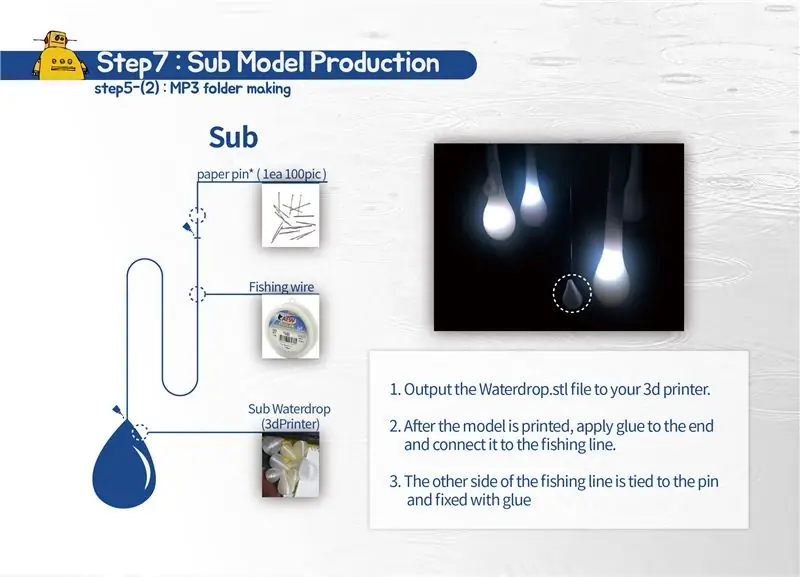
Schritt 8:
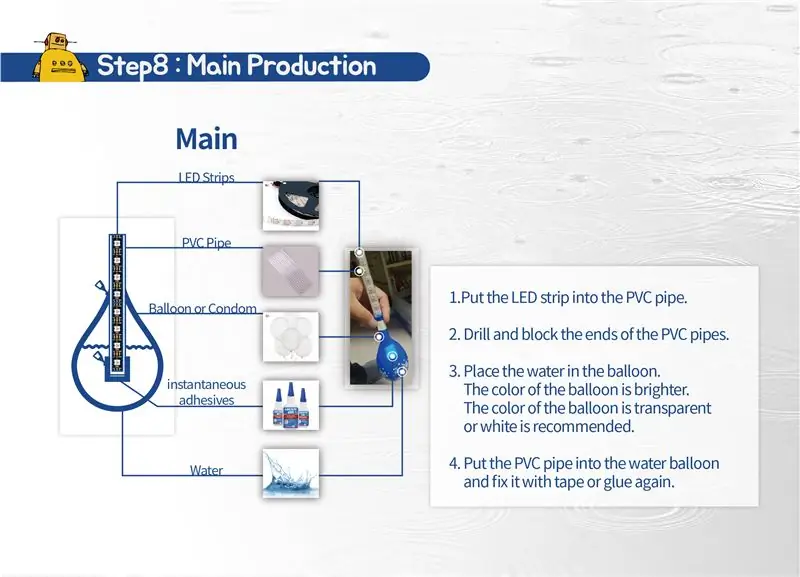
Schritt 9:
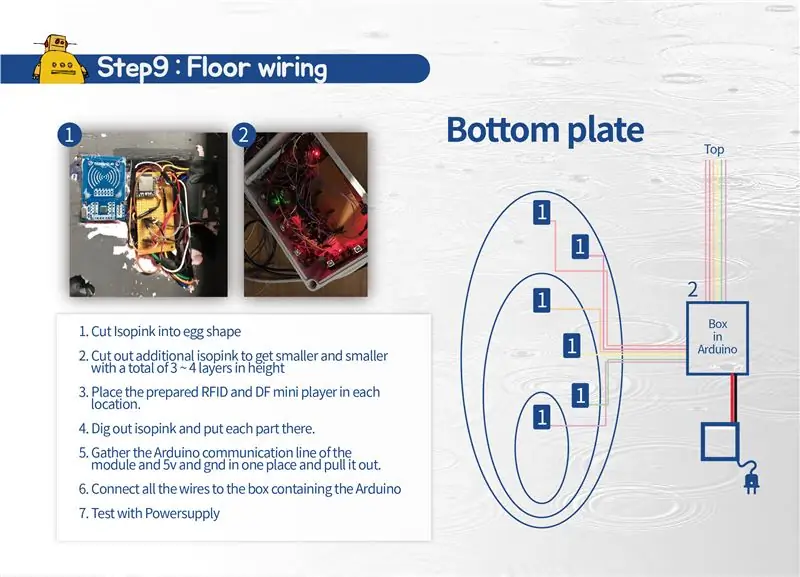
Schritt 10: Schritt 10: Codierung
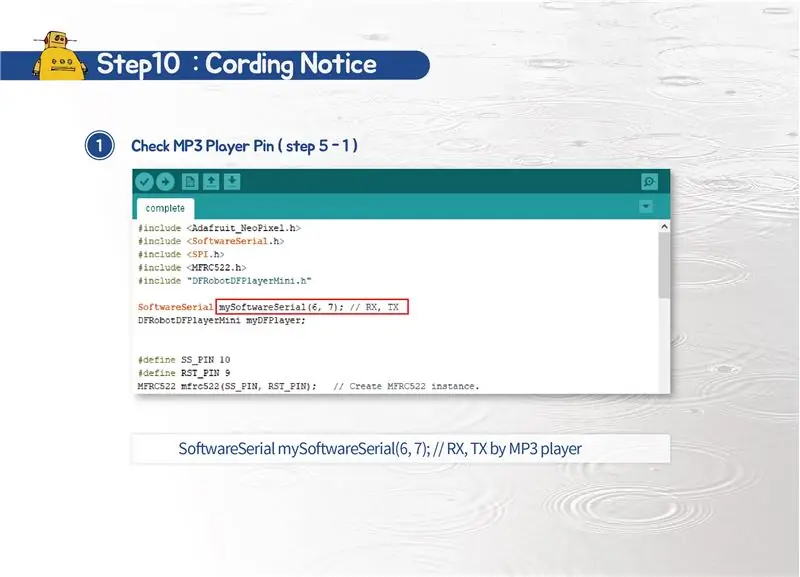
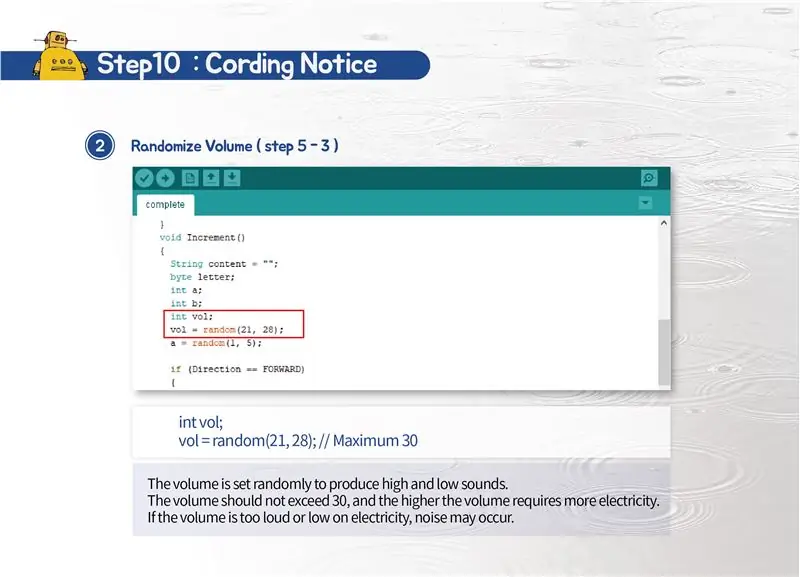
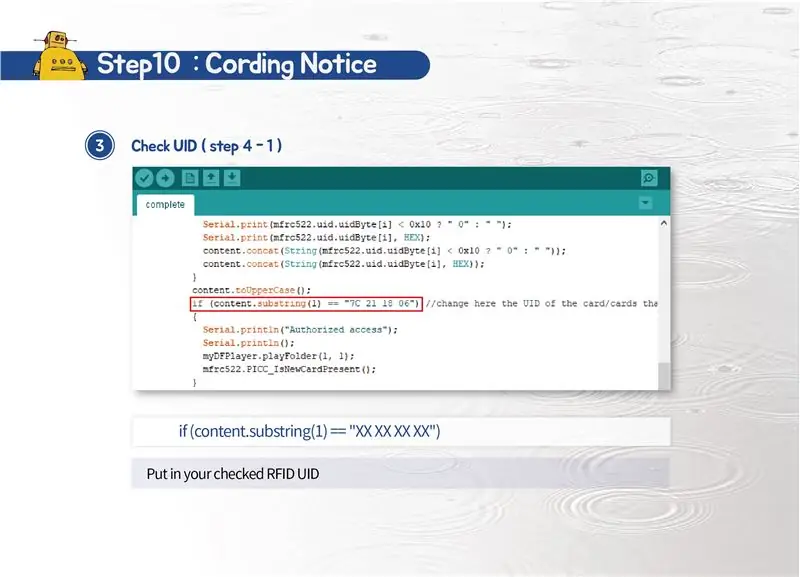
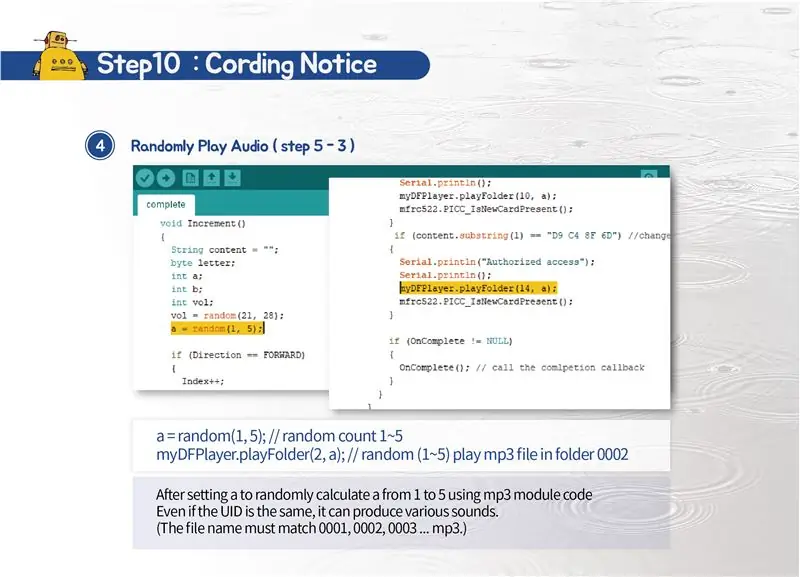
* Bestätigungscode
1. Überprüfen Sie die MP3-Player-Pins (Schritt 5-1)
SoftwareSerial mySoftwareSerial (6, 7); // RX, TX über MP3-Player
2. Volumenrandomisierung (Schritt 5-3)
int vol;
Vol = zufällig (21, 28); // maximal 30
Stellen Sie es gleichmäßig zufällig ein.
Die Lautstärke bleibt bis 30.
Die Lautstärke ist zu hoch oder der Strom reicht nicht aus.
3. Überprüfen Sie die UID (Schritt 4-1)
if (content.substring (1) == "XX XX XX XX")
Bitte überprüfen Sie Ihre eigene RFID-UID
4. Audio zufällig abspielen (5-3 Schritte)
a = zufällig (1, 5); // zufällige Zählung 1 bis 5
myDFPlayer.playFolder (2, a); // Zufällige (1-5) MP3-Dateien im Ordner 0002 abspielen
a, Sie müssen von 1 bis 5 variieren. (Der Dateiname war konsistent mit 0001, 0002, 0003 … mp3.)
5. Schaltflächen hinzufügen und Farben ändern (Schritt 6-2)
int-Knopfpin = A0;
int buttoninput = digitalRead (Tastenstift);
if (buttoninput == 1) (if (i == Index) // Pixel nach rechts scannen
{setPixelColor (i, 230, 104, 40); }
Wenn gedrückt, ändern Sie die Größe der (== 1) LED in (230.104.40)
6. Neo-Musterstift (120, 5, NEO_GRB + NEO_KHZ800);
120 ist die Anzahl der LEDs, 5 ist mit dem Arduino verbunden.
7. Beschleunigungs-LED
Wenn (Stick. Index <= 10)
{Stick. Intervall = 120; }
else {int accel = Stick. TotalSteps-Stick. Index;
Stick. Interval = Beschleunigung / 2; }
120 LEDs, die Zahl bewegt sich von 6 auf 1, 120 Geschwindigkeiten.
Wenn Sie Position 10 aufdecken, TotalSteps-Index / 2
Sofort (Gesamt-LED-Zählung-Strom-LED-Stromzähler) / 2
Empfohlen:
Erste Schritte mit Amara: 7 Schritte

Erste Schritte mit Amara: Amara ist ein kostenloser Untertitel-Editor, mit dem Sie ganz einfach Untertitel zu Videos hinzufügen können – vom Unterricht bis zum persönlichen Gebrauch. Diese Anweisungen helfen Ihnen, ein Amara-Konto einzurichten, damit Sie schnell und einfach Untertitel hinzufügen können
Erste Schritte mit der Heimautomatisierung: Home Assistant installieren: 3 Schritte

Erste Schritte mit der Hausautomation: Home Assistant installieren: Wir starten jetzt die Hausautomationsserie, in der wir ein Smart Home erstellen, das es uns ermöglicht, Dinge wie Licht, Lautsprecher, Sensoren usw. über einen zentralen Hub zusammen mit einem Sprachassistent. In diesem Beitrag erfahren Sie, wie Sie in
Erste Schritte mit dem SkiiiD-Editor: 11 Schritte

Erste Schritte mit dem SkiiiD-Editor: skiiiD-Editor, Entwicklungsboard-Firmware IDEskiiiD-Editor basiert auf skiiiD (Firmware Development Engine). Jetzt ist es mit Arduino UNO, MEGA und NANO mit 70+ Komponenten kompatibel.BetriebssystemmacOS / WindowsInstallierenBesuchen Sie die Website https:
Erste Schritte mit Python: 7 Schritte (mit Bildern)

Erste Schritte mit Python: Programmieren ist großartig! Es ist kreativ, macht Spaß und gibt Ihrem Gehirn ein mentales Training. Viele von uns wollen etwas über Programmieren lernen, aber überzeugen sich selbst davon, dass wir es nicht können. Vielleicht hat es zu viel Mathematik, vielleicht der Jargon, der erschreckend herumgeworfen wird
Raspbian in Raspberry Pi 3 B ohne HDMI installieren - Erste Schritte mit Raspberry Pi 3B - Einrichten Ihres Raspberry Pi 3: 6 Schritte

Raspbian in Raspberry Pi 3 B ohne HDMI installieren | Erste Schritte mit Raspberry Pi 3B | Einrichten Ihres Raspberry Pi 3: Wie einige von Ihnen wissen, sind Raspberry Pi-Computer ziemlich großartig und Sie können den gesamten Computer nur auf einer einzigen winzigen Platine bekommen. Das Raspberry Pi 3 Model B verfügt über einen Quad-Core 64-Bit ARM Cortex A53 mit 1,2 GHz getaktet. Damit ist der Pi 3 ungefähr 50
